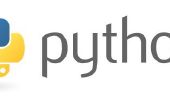Stap 16: Optioneel: Visual Studio met Python en Minecraft: uitvoeren en fouten opsporen




Omdat wij alle scripts instellen als onderdeel van een project, uit te voeren of fouten opsporen in een script, moet u Visual Studio vertellen welk script is degene die u wilt uitvoeren. Klik met de rechtermuisknop op het script in de Solution Explorer venster (als u de Solution Explorer verliest, ga naar het "Windows" menu en kies "Reset venster lay-out") en "Instellen als opstartbestand".
U zult ook willen hebben van Minecraft draait met een wereld geopend, of anders je script niet kan verbinden met Minecraft.
Na het instellen van het opstartbestand, kunt u uitvoeren door te trekken naar beneden "Debug" en kiezen "Foutopsporing starten" (of drukt u op F5) of "Start zonder foutopsporing" (ctrl-F5). Indien u kiest "Foutopsporing starten", veel langzamer wordt het script uitgevoerd, maar zul je nuttige debug functies, zoals de mogelijkheid om te pauzeren het script op elk gewenst moment, stapsgewijs door het stap voor stap (er zijn nuttige knoppen op de werkbalk), te onderzoeken van de variabelen tijdens het uitvoeren (Zie de vakken "Autos" en "Locals").
U kunt ook uitvoeren in de foutopsporingsmodus tot een bepaalde regel in het script door met de rechtermuisknop op de lijn en "Run to cursor" te kiezen. Dit is handig als u weet dat er iets mis in uw script rond die lijn is, en je wilt hebben een kijkje op de variabelen op dat moment. Bijvoorbeeld, als u het script knot2.py maximaal rond de lijn die draw_data() roeptuitvoeren, kunt u de inhoud van het woordenboek van de knoop die de lijst van blokken slaat te worden getrokken.